
Vovich Antonovich
0
5272
310
Ostatnio Android 8.0 (Oreo) zaczął być wdrażany na różnych urządzeniach. Najnowsza wersja Androida oferuje wiele fajnych funkcji. Wśród nich jednym z najpopularniejszych jest tryb Picture-in-Picture (PiP). Tryb PiP umożliwia korzystanie z aplikacji do rozmów wideo, takich jak Duo, aplikacji wideo, takich jak YouTube, a nawet aplikacji takich jak Mapy Google w ruchomym oknie, jednocześnie wykonując wiele zadań jednocześnie. Tryb powinien być szczególnie przydatny podczas oglądania filmów na YouTube, ale niestety musisz mieć subskrypcję YouTube Red, aby korzystać z YouTube w trybie PiP. Cóż, jak można się domyślić, istnieje sposób na włączenie trybu YouTube PiP na smartfonie z Androidem Oreo bez subskrypcji YouTube Red:
Uwaga: Wypróbowałem tę metodę na moim Nexusie 5X z systemem Android 8.0 na komputerze z systemem Windows 10 Pro.
Wymagania wstępne do włączenia trybu YouTube PiP
Zanim zaczniemy przechodzić przez kroki wymagane do włączenia trybu YouTube PiP, oto kilka rzeczy, które musisz najpierw upewnić się:
- Pobierz aplikację Custom Navigation Bar (bezpłatnie, z zakupami w aplikacji) na Twoim urządzeniu. (Ponieważ konfiguracja może być nieco skomplikowana, omówiłem te kroki poniżej w tym artykule).
- Zainstaluj sterowniki ADB w Twoim komputerze. W tym celu możesz pobrać minimalne ADB i Fastboot lub oficjalne pliki binarne Google.
- Włączyć debugowanie USB na urządzeniu z Androidem. Aby to zrobić, przejdź do Ustawień telefonu -> Opcje programisty -> Debugowanie USB i włącz to.
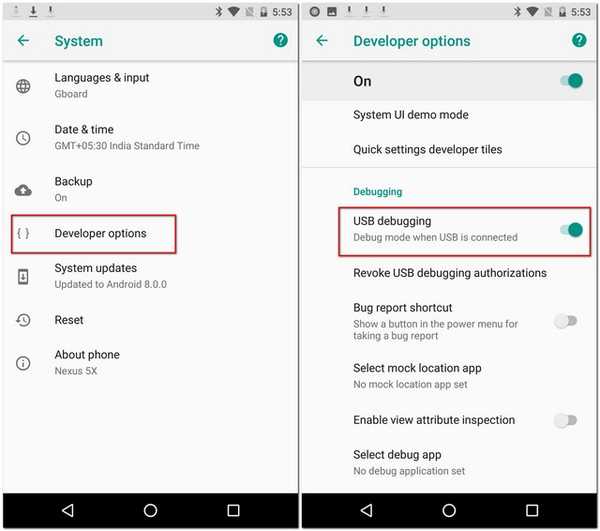
Włącz tryb YouTube PiP bez YouTube Red
Gdy upewnisz się, że wszystkie wymagania wstępne zostały spełnione, możesz przejść do poniższych kroków.
- po pierwsze, podłącz telefon do komputera. Teraz otwórz wiersz polecenia na komputerze, naciskając klawisze Win + X + C na klawiaturze. Tutaj, wykonaj poniższe polecenie, a następnie, jeśli zostaniesz o to poproszony, udziel pozwolenia w telefonie.
urządzenia adb
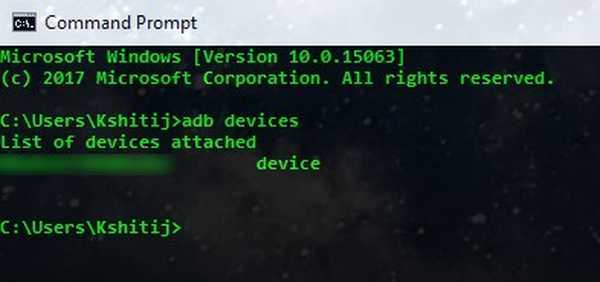
- Gdy urządzenie ma dostęp do ADB, możesz otwórz aplikację Custom Navigation Bar na Twoim telefonie. Na pierwszym ekranie, kliknij „Rozpocznij”. Teraz będziesz musiał nadać swojemu urządzeniu określone uprawnienia. Za to, wykonaj następujące polecenia w wierszu polecenia:
powłoka adb
pm grant xyz.paphonb.systemuituner android.permission.WRITE_SECURE_SETTINGS
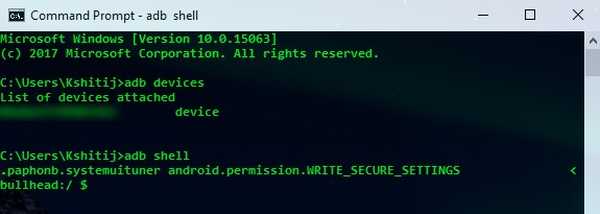
- Strona „Przyznaj uprawnienia” w aplikacji powinna teraz zmienić kolor na zielony z żółtego. To sygnalizuje, że możesz teraz przejdź do następnej strony.
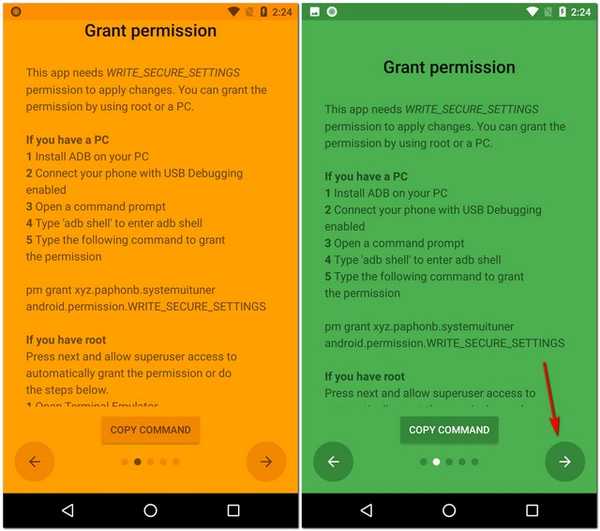
- Tutaj, kliknij „Start”. Teraz ostatnim krokiem jest zdanie testu zgodności. Jeśli Twoje urządzenie jest zgodne z aplikacją, na pasku nawigacyjnym zobaczysz strzałkę. Stuknij w to kontynuować.
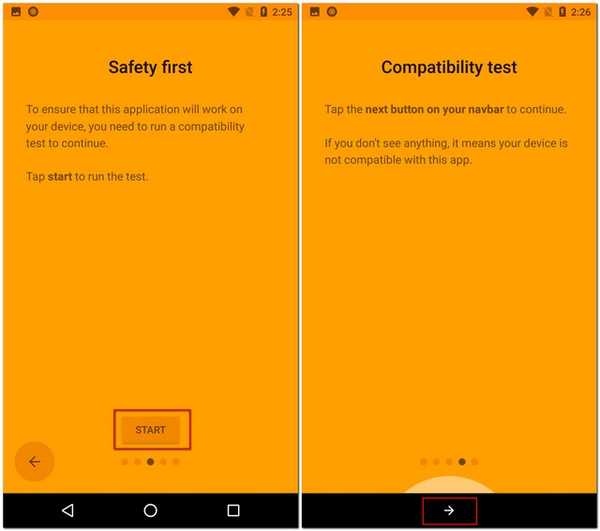
- Po wejściu do aplikacji, stuknij w „Nawigacja bar".Tutaj, kiedy przewiniesz w dół, zobaczysz „Wpisz” zarówno pod „Dodatkowym lewym przyciskiem”, jak i „Dodatkowym prawym przyciskiem”. Stuknij w jedno z nich, i wybierz „Keycode”.
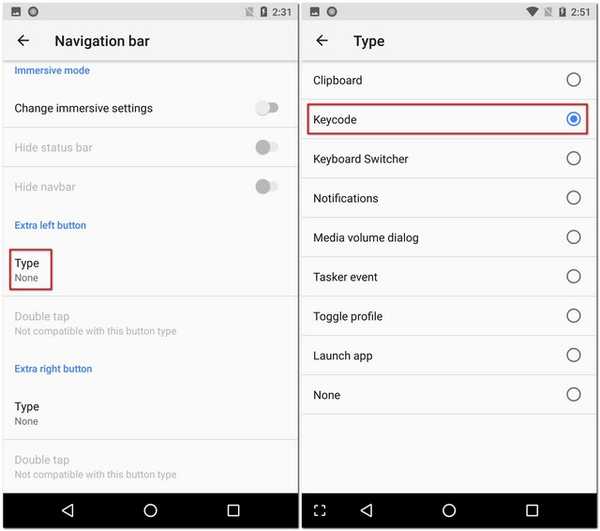
- Teraz dotknij „Keycode”, i wybierz „Okno”.
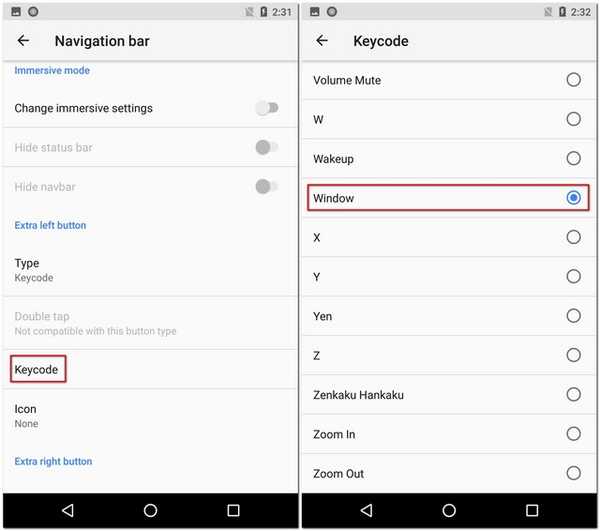
- W określonej lokalizacji powinien być teraz przycisk. Ale ponieważ jeszcze go nie widzisz, przypiszmy mu ikonę. Za to, kliknij „Ikona”, i wybierz dowolną opcję że lubisz. (Jeśli chcesz, możesz pominąć ten krok).
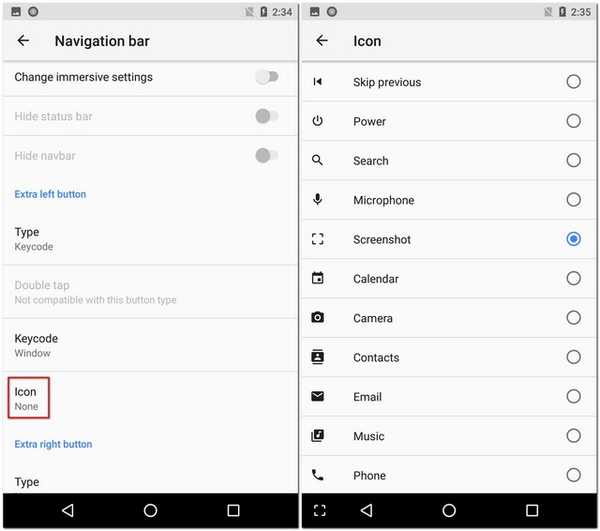
Po całym wysiłku, który właśnie włożyłeś, czas to przetestować. Odtwórz dowolny film na YouTube i zamiast stuknąć przycisk Home, dotknij tego, który właśnie utworzyłeś i ciesz się trybem YouTube PiP.
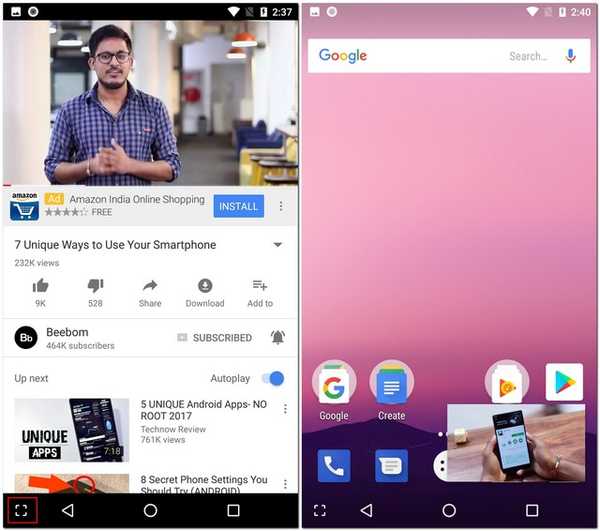
ZOBACZ TAKŻE: Jak dostosować gesty odcisków palców w Androidzie Oreo
Użyj trybu PiP w YouTube na swoim urządzeniu z Androidem Oreo
Dzięki tej metodzie możesz korzystać z trybu PiP w aplikacji YouTube, niezależnie od tego, czy jesteś subskrybentem YouTube Red, czy nie. Ponadto ta metoda może również współpracować z innymi aplikacjami, takimi jak Mapy Google i Google Duo. Możesz wypróbować różne aplikacje, aby zobaczyć, które z nich działają. Gdy odkryjesz nowe aplikacje, daj mi znać ich nazwy w sekcji komentarzy poniżej.















